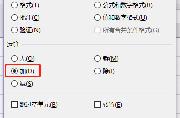excel如何恢复隐藏的列?
1、首先,我们建立一张空白的表格为例,见下图;然后我们以B列为例,选择该列以后点击鼠标右键选择“隐藏”,这时就看不到这一列了;


2、接着以上,隐藏了B列以后,我们大多数人都会使用这种办法显示,那就是全部选中A列和C列,然后依旧点击鼠标右键“取消隐藏”,如图;


3、这是最常用的,但是不是最快捷的方法,其实还有一种更快速的恢复办法,那就是我们将鼠标光标移动到A列和C列中间的横线上,待光标变成双横杠时,向右拉动即可拖出B列;

4、此外还有一种恢复方法,这个方法和方法一有点类似,同样选中A列和C列,然后在左右拖动改变任一列宽即可,如图;


5、最后一种办法就比较麻烦一点了,首先我们按住快捷键Ctrl+A组合键选择整个单元格,然后依次选择“格式”-“隐藏和取消隐藏”-“取消隐藏列”也可以,见下图;


以上就是excel恢复显示的几种常见方法介绍,大家学会了吗?操作方法很简单,希望能对大家有所帮助!
分享:
相关推荐
- 【excel】 WPS官网下载教程 04-19
- 【excel】 excel背景图片怎么设置 04-13
- 【excel】 表格中的斜线怎么弄 03-09
- 【excel】 怎样把pdf转换成excel文档格式 03-03
- 【excel】 excel表格数字怎么变正常 10-12
- 【excel】 Excel单元格怎么添加下拉选项 09-09
- 【excel】 excel怎么自定义下拉菜单 09-09
- 【excel】 excel怎么设置数据有效性 09-08
- 【excel】 excel怎么调换行列位置 09-02
- 【excel】 excel怎么自动编号排序 08-31
本周热门
-
Excel常用函数公式大全 2013/08/05
-
Excel怎么制作柱状折线图 2015/05/21
-
excel表格怎么拉长? 2014/07/13
-
EXCEL表中#N/A是什么意思?#N/A是什么? 2015/05/26
-
在Excel工作表区域内快速移动或滚动的几个方法 2013/06/20
-
Excel"锅状"对比图表如何制作 2016/10/19
-
Excel表格输入时间是斜杠的格式怎么转换成横杠的格式? 2016/10/30
-
Excel怎么给所有的数字加10 2020/08/24
本月热门
-
EXCEL表中#N/A是什么意思?#N/A是什么? 2015/05/26
-
Excel常用函数公式大全 2013/08/05
-
Excel怎么设置英文首字母大写 2020/08/24
-
在用EXCEL计算标准偏差的时候该用STDEV STDEVA STDEVP哪一种? 2016/07/22
-
excel求和出现#value是什么原因? 2016/08/18
-
excel表格的水平(分类)轴标签灰色不可编辑是什么原因? 2016/07/24
-
Excel中将15位身份证号转换为18位 2014/07/08
-
Excel打印时每页都有表头设置方法 2015/05/13
-
excel表格中隔行选取的三种方法 2016/12/03
-
Excel怎么做表格 2013/03/06